Как сделать приказ в 1с предприятие
В каждой организации могут применяться свои шаблоны кадровых приказов и трудового договора.
Если организации не подходит типовая печатная форма 1С:ЗУП 3, то:
- если требуется изменить состав выводимых данных, то необходимо будет прибегнуть к помощи программиста, чтобы он создал внешнюю печатную форму;
- если требуется изменить только оформление (например, добавить логотип организации или использовать свой шрифт, цвет), тогда можно внести изменения непосредственно в типовой макет в пользовательском режиме.
Пример настройки макета печатной формы приказа о приеме на работу
- дата ознакомления с приказом не выводилась;
- реквизиты трудового договора выводились курсивом.
Для этого необходимо:
- Вывести на печать Приказ о приеме Т-1 из документа Прием на работу ;
- Вверху справа нажать кнопку Еще – Изменить макет ;
- Открывается форма для редактирования печатной формы Приказа о приеме :
- Для того, чтобы изменить шрифт реквизитов трудового договора на курсив, необходимо:
- выделить строку с реквизитами трудового договора;
- на верхней панели нажать кнопку изменения шрифта на курсив:
- Чтобы удалить вывод даты ознакомления с приказом, следует выделить ячейку с выводимой датой и очистить ее. Выделим ячейки, где был вывод даты ознакомления и нажмем кнопку с выводом нижней границы:
В итоге макет приказа будет выглядеть следующим образом:

При выводе Приказа о приеме Т-1 на печать он будет выглядеть следующим образом:

Как вернуть типовой макет печатной формы после настройки
Если после исправления макета потребуется вернуться к типовому варианту, то для этого необходимо выполнить следующие шаги.

Если требуется вообще удалить сделанные изменения, то необходимо нажать кнопку с красным крестиком:
Добавление логотипа в макет печатной формы
Для добавления своего логотипа в макет печатной формы необходимо:
- В макете печатной формы встать на ячейку, в которой будет размещаться логотип.
- Нажать Главное меню – Таблица – Рисунки – Картинка :
- В открывшейся форме Выбор картинки следует нажать кнопку Выбрать из файла и указать путь к картинке на компьютере:
- Чтобы убрать границу вокруг картинки, необходимо ее выделить, нажать правой клавишей мыши и выбрать пункт Свойства . В форме свойств найдите пункт Стиль линии и измените значение на Нет линии :
Помогла статья?
Получите еще секретный бонус и полный доступ к справочной системе БухЭксперт8 на 14 дней бесплатно
Похожие публикации
-
...У вас нет доступа на просмотр Чтобы получить доступ:Оформите коммерческую.
Карточка публикации
(5 оценок, среднее: 3,40 из 5)
Данную публикацию можно обсудить в комментариях ниже.
Обратите внимание! В комментариях наши кураторы не отвечают на вопросы по программам 1С и законодательству.
Задать вопрос нашим специалистам можно по ссылке >>
Добавить комментарий Отменить ответ
Для отправки комментария вам необходимо авторизоваться.
Вы можете задать еще вопросов
Доступ к форме "Задать вопрос" возможен только при оформлении полной подписки на БухЭксперт8
Нажимая кнопку "Задать вопрос", я соглашаюсь с
регламентом БухЭксперт8.ру >>
22 ноября вступил в силу Федеральный закон об электронном кадровом документообороте (кадровом ЭДО). Рассказываем, что из себя представляет кадровый ЭДО, какие работодатели могут перейти на его применение и как это правильно сделать.
Что такое кадровый ЭДО
Федеральный закон от 22.11.2021 № 377-ФЗ дополнил ТК РФ новыми статьями 22.1–22.3, раскрывающими сущность и устанавливающими порядок внедрения и осуществления электронного документооборота в сфере трудовых отношений. Под электронным документооборотом в сфере трудовых отношений закон понимает создание, подписание, использование и хранение кадровых документов в электронном виде без дублирования их на бумажном носителе (ч. 1 ст. 22.1 ТК РФ).
В частности, закон позволяет оформлять в электронном виде, без дублирования на распечатанном бланке:
- трудовой договор, в том числе срочный;
- ученический договор;
- договор о полной материальной ответственности;
- приказ о предоставлении отпуска;
- распоряжение о направлении в командировку и т.д.
По сути, оформить в электронном виде можно любой кадровый документ, за рядом исключений, прямо указанных в законе.
Какие документы нельзя перевести в электронную форму
Положения закона об ЭДО не применяются в отношении следующих документов (ч. 3 ст. 22.1 ТК РФ):
- трудовых книжек;
- актов о несчастном случае на производстве по установленной форме;
- приказов (распоряжений) об увольнении работника;
- документов, подтверждающих прохождение работником инструктажей по охране труда, в том числе лично подписываемых работником.
Все эти документы, за исключением трудовых книжек, как и прежде, требуют обязательного составления на бумажном носителе. Что касается трудовых книжек, то они также продолжают вестись на бумажном носителе, если работники не изъявили желания перейти на электронную трудовую книжку.
Переход на кадровый ЭДО
Переход к кадровому ЭДО может быть осуществлен любым работодателем – организацией или ИП на основании их добровольного волеизъявления. Заставить работодателя отказаться от бумажного кадрового учета в пользу электронного никто не может.
Чтобы перейти от бумажного к электронному кадровому документообороту, работодатель должен разработать и утвердить специальный локальный нормативный акт, определяющий порядок такого перехода, который в обязательном порядке должен содержать следующую информацию (ч. 2 ст. 22.2 ТК РФ):
- сведения об информационной системе, с помощью которой осуществляется ЭДО;
- порядок доступа к информационной системе работодателя (при необходимости);
- перечень электронных документов и перечень категорий работников, в отношении которых осуществляется ЭДО;
- срок уведомления работников о переходе на взаимодействие с работодателем посредством ЭДО;
- сведения о конкретной дате введения ЭДО.
Определившись с порядком перехода на ЭДО, работодатель должен будет определить и утвердить сам порядок кадрового ЭДО.
Утверждение порядка кадрового ЭДО
Порядок осуществления электронного документооборота утверждается работодателем в порядке, установленном ст. 372 ТК РФ для принятия локальных нормативных актов. В данном порядке прописываются (ч. 3 ст. 22.2 ТК РФ):
- сроки подписания работниками электронных документов и ознакомления с ними. Периодичность такого подписания и ознакомления;
- порядок проведения инструктажа работников по вопросам взаимодействия с работодателем через ЭДО;
- исключительные случаи, при которых допускается оформление документов, переведенных в электронный формат, на бумажном носителе.
Утвердив порядок перехода на ЭДО и, собственно, сам порядок осуществления кадрового ЭДО, работодатель должен будет уведомить своих работников и получить их согласие на переход к составлению кадровых документов в электронной форме.
Уведомление работников и получение их согласия
Срок и конкретный порядок уведомления работников о переходе на взаимодействие с работодателем посредством ЭДО устанавливается в локальном акте работодателя, определяющим порядок перехода к ЭДО. Единственное ограничение – дата перехода на ЭДО не может устанавливаться ранее даты уведомления работников. Что касается соискателей, трудоустраивающихся к работодателю, то их также необходимо уведомлять о том, что в компании применяется кадровый ЭДО.

Уведомив работников о переходе на ЭДО, работодатель должен будет получить их письменное согласие на такой переход. Отсутствие письменного согласия работника признается его отказом оформления кадровых документов в электронной форме. При этом за работником сохраняется право дать указанное согласие в последующем.
Согласие не требуется только от лиц, которые приняты на работу после 31 декабря 2021 года и у которых по состоянию на указанную дату отсутствует трудовой стаж (ч. 7 ст. 22.2 ТК РФ). При этом лицо, имеющее по состоянию на 31 декабря 2021 года трудовой стаж, при приеме на работу вправе отказаться от участия в кадровом ЭДО.
Отсутствие согласия работника или соискателя, принимаемого на работу, на переход к ЭДО не может являться основанием для отказа в приеме на работу либо увольнения работника. Не может служить таким основанием и отсутствие у работника/соискателя электронной подписи.
Если работники откажутся от перехода к кадровому ЭДО, то это не лишит их возможности получать документы, связанные с работой, которые ведутся в электронной форме. Работодатель обязан безвозмездно и по первому требованию предоставлять таким работникам все необходимые и надлежащим образом заверенные кадровые документы на бумажном носителе (ч. 9 ст. 22.2 ТК РФ).
При подаче работником заявления о выдаче документов, связанных с работой, или их копий работодатель обязан безвозмездно их предоставить работнику не позднее чем в течение трех рабочих дней со дня подачи заявления.
Выбор системы кадрового ЭДО
Работодатель вправе самостоятельно выбирать вид информационной системы, которая будет им использоваться в целях составления, формирования, подписания и хранения кадровых документов в электронной форме. В указанных целях работодатель может использовать (ч. 4 ст. 22.1 ТК РФ):
Все расходы на эксплуатацию соответствующей информационной системы, а также на создание, использование и хранение электронных документов берет на себя работодатель. Пользование системой кадрового ЭДО работниками осуществляется на безвозмездной основе.
Подписание кадровых документов
Чтобы иметь возможность подписывать электронные кадровые документы, у работников, перешедших на ЭДО, должна быть в наличии соответствующая электронная подпись – усиленная квалифицированная, усиленная неквалифицированная или простая электронная.
При этом конкретный вид подписи зависит от вида подписываемого документа. Так, при подписании следующих документов работники могут использовать исключительно усиленную электронную подпись – как квалифицированную, так и неквалифицированную (ч. 4 ст. 22.3 ТК РФ):
- трудовой договор;
- договор о материальной ответственности;
- ученический договор;
- договор на получение образования без отрыва или с отрывом от работы;
- согласие на перевод;
- заявление об увольнении;
- отзыв заявления об увольнении;
- уведомление об изменении определенных сторонами условий трудового договора;
- при ознакомлении с приказом (распоряжением) о применении дисциплинарного взыскания.
Другие кадровые документы работниками могут подписываться в том числе простой электронной подписью. По заявлению работника работодатель обеспечивает доступ работника к документам, подписанным простой электронной подписью работника в информационной системе работодателя. Это осуществляется путем направления электронного документа в личный кабинет работника на едином портале госуслуг. Конкретный порядок подобного доступа работников к электронным документам позднее установит Правительство РФ.
Все расходы на получение и использование работниками электронной подписи несут исключительно сами работодатели. Причем работник или лицо, поступающее на работу, вправе использовать ранее полученную самостоятельно усиленную квалифицированную электронную подпись (ч. 13 ст. 22.2 ТК РФ).

Для эффективного использования системы 1С Документооборот необходимо создание и настройка видов документов, папок, в которых они хранятся, а также настройка шаблонов. Для того, чтобы вам было проще разобраться в этом вопросе, предлагаем воспользоваться нашей пошаговой инструкцией.
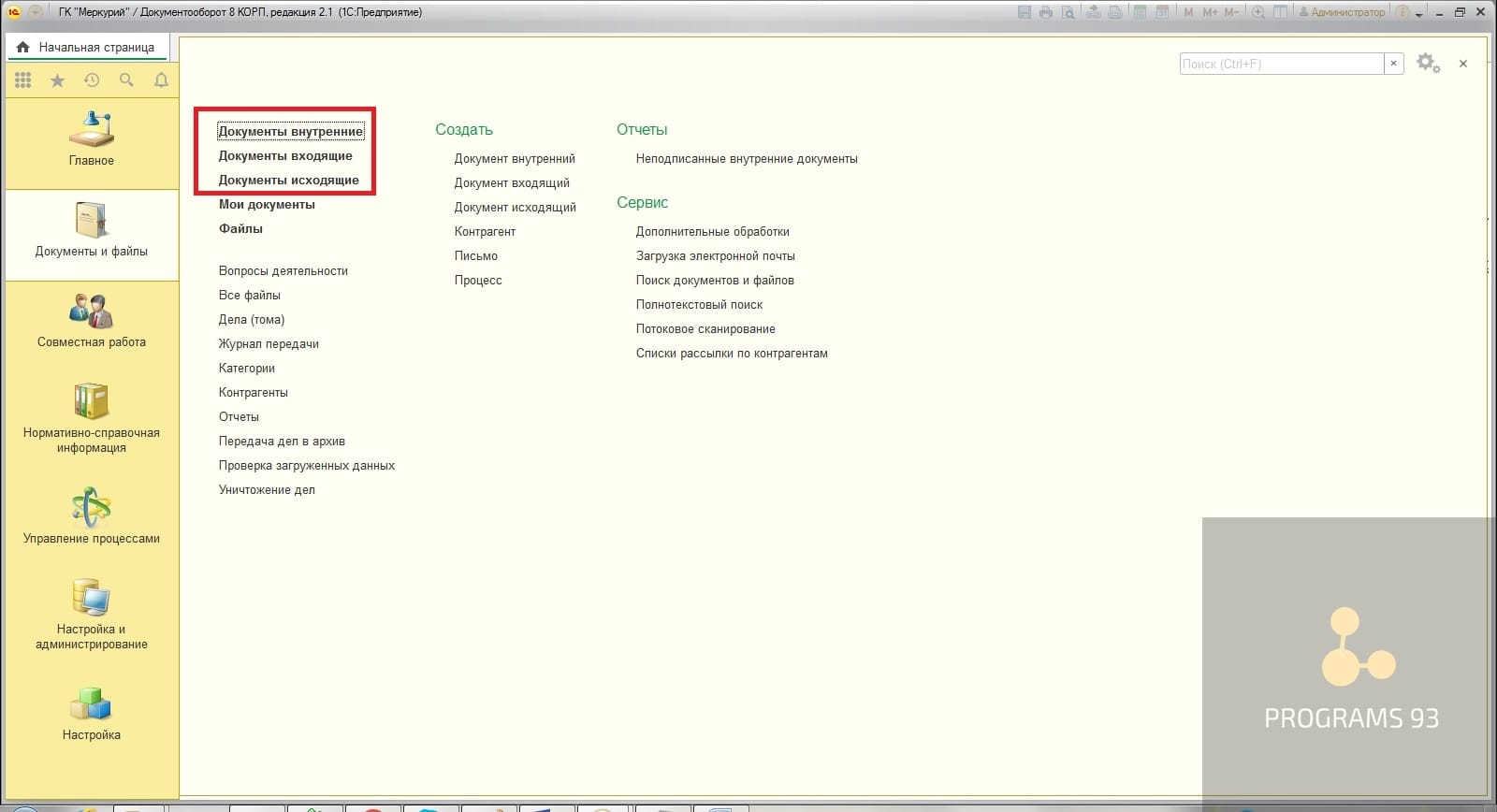
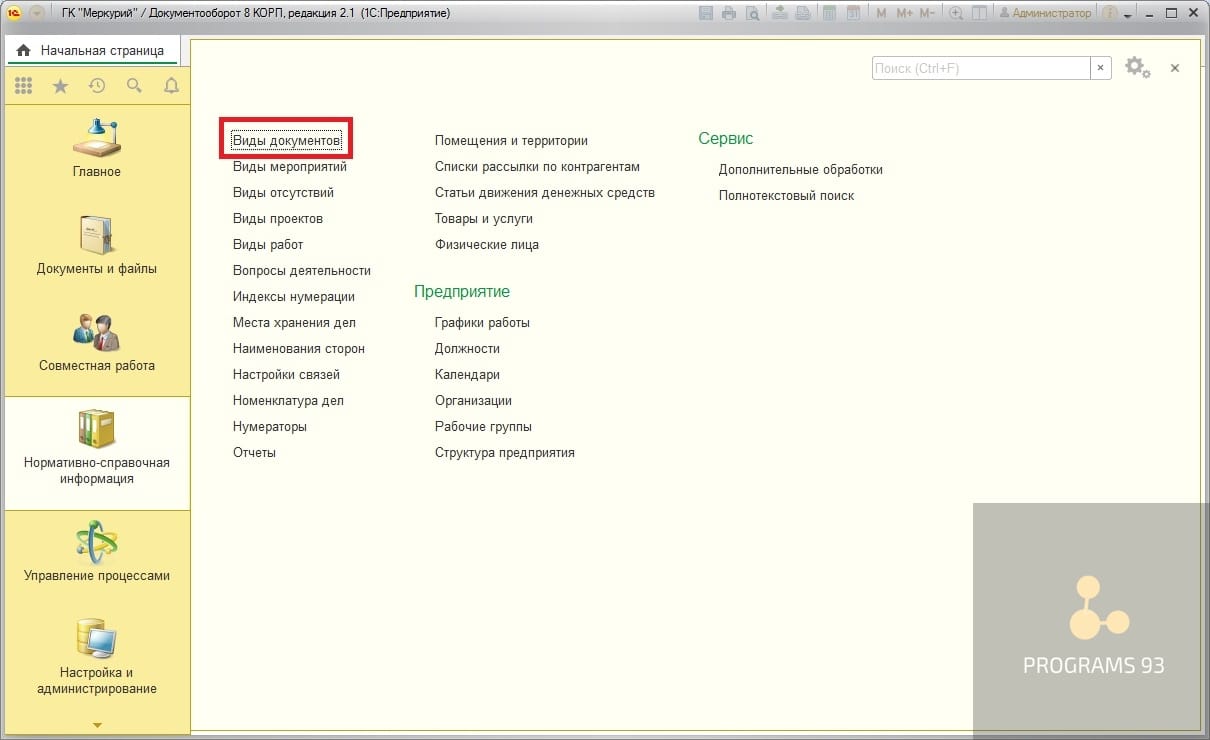
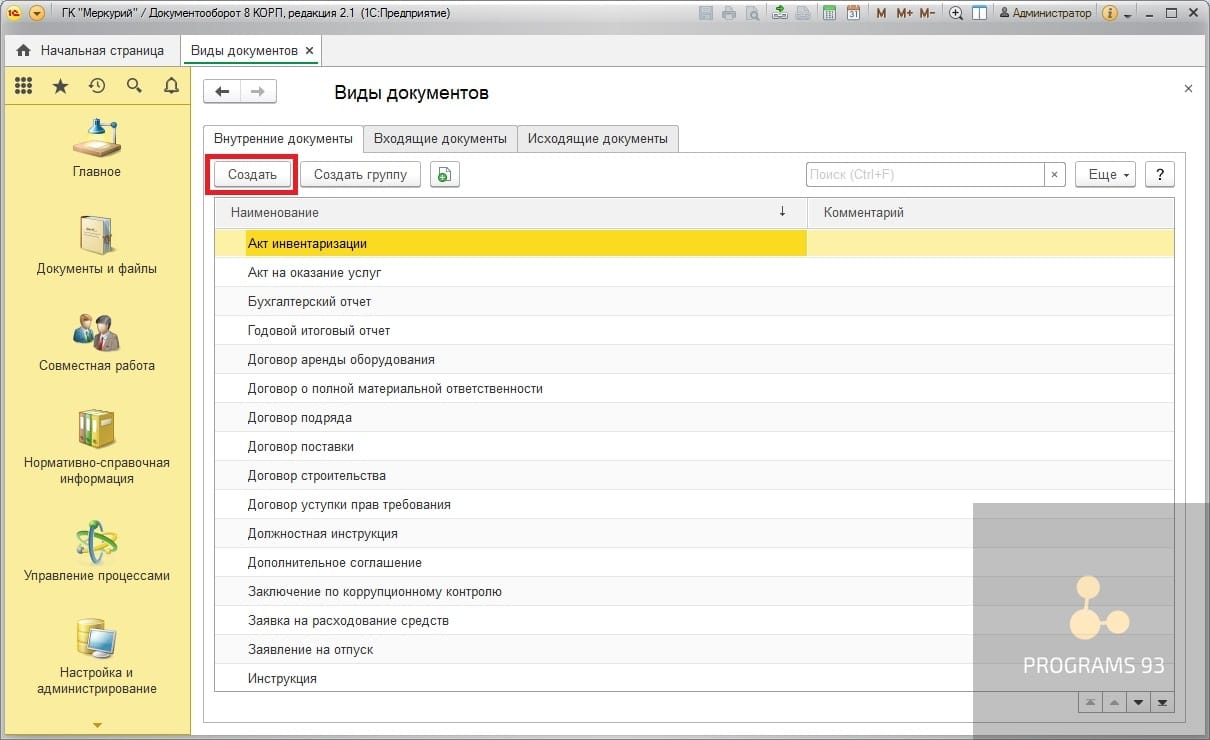
В открывшемся окне создания нового вида документа требуется выбрать необходимый набор реквизитов, которые будут использоваться в документах данного вида.
Рассмотрим подробнее каждый из доступных реквизитов:
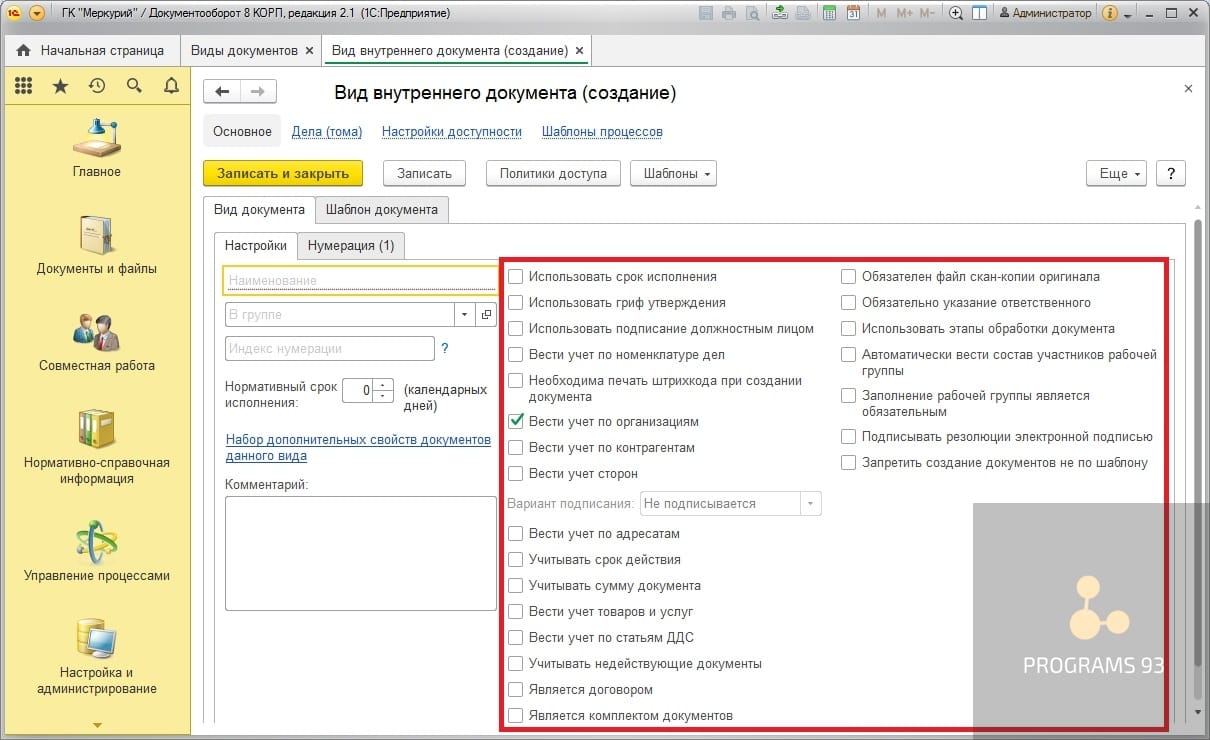
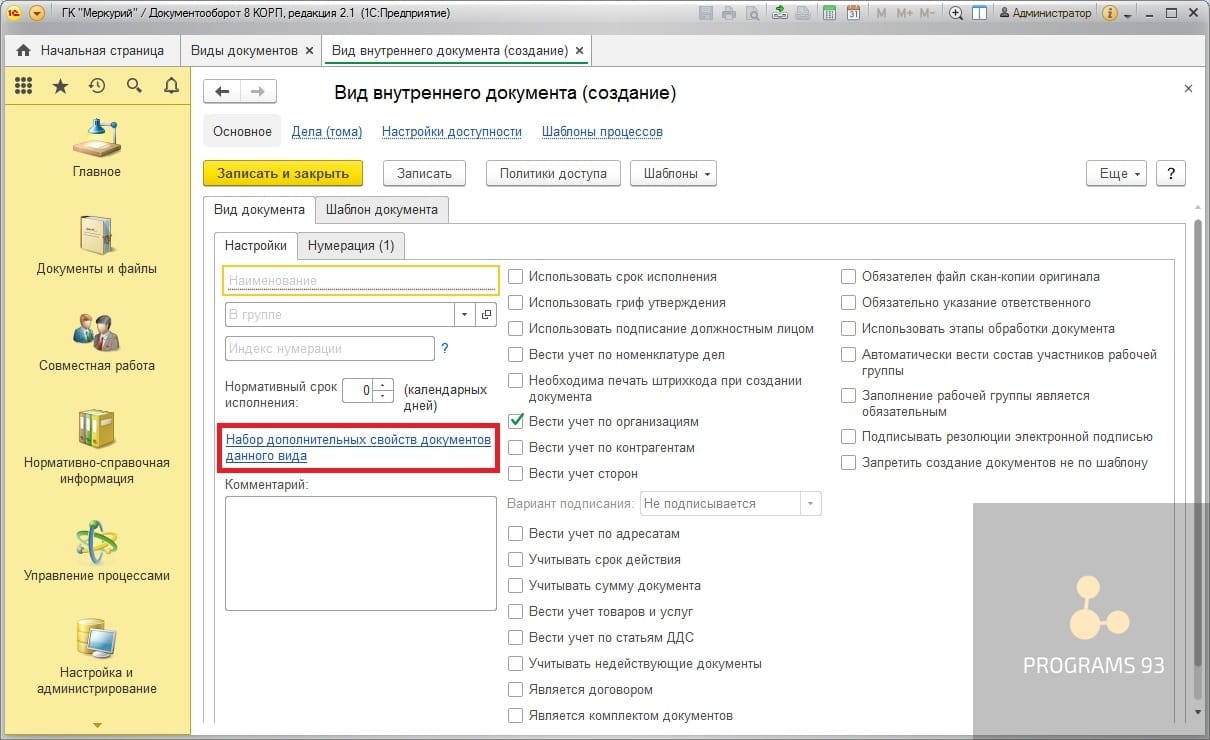
В открывшемся окне слева представлены объекты базы, которым доступно использование дополнительных свойств, справа — набор дополнительных свойств для выбранного объекта.
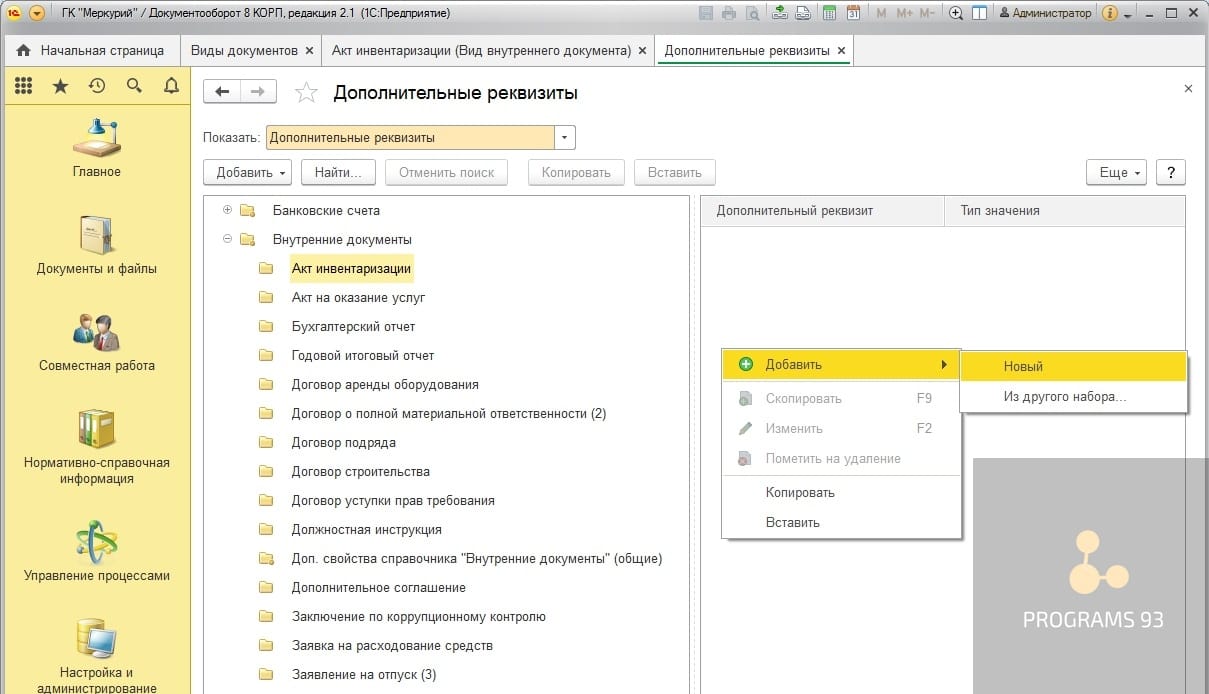
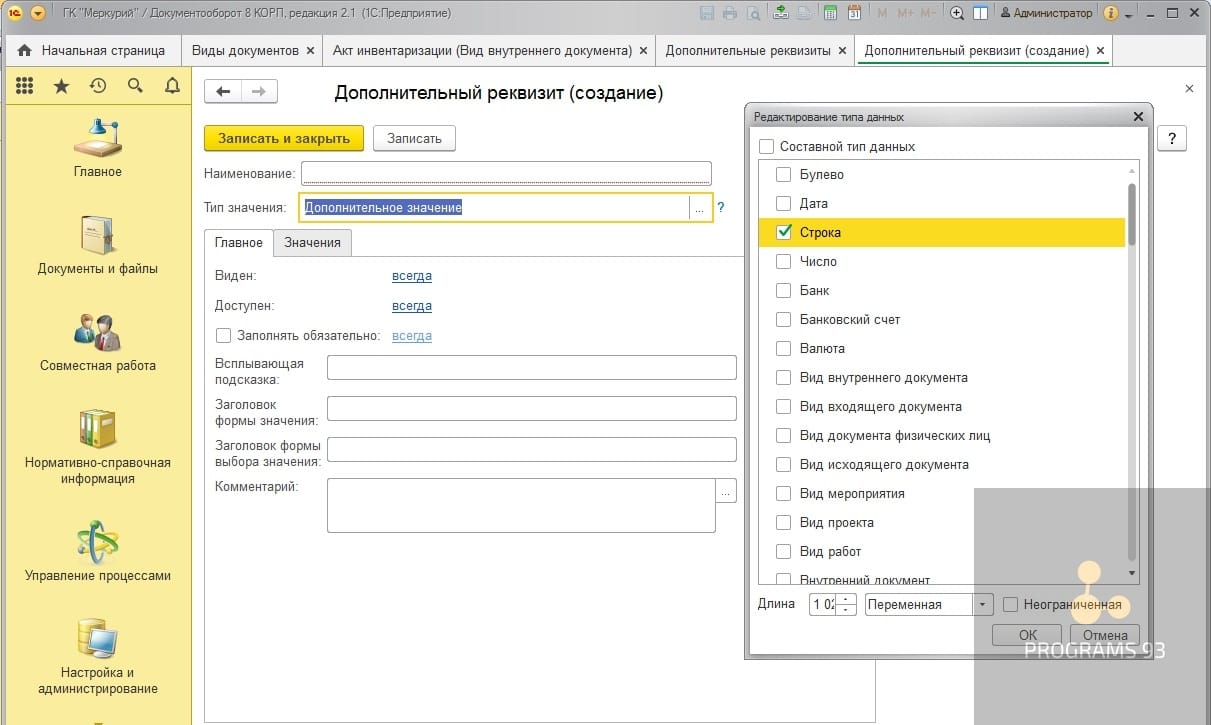
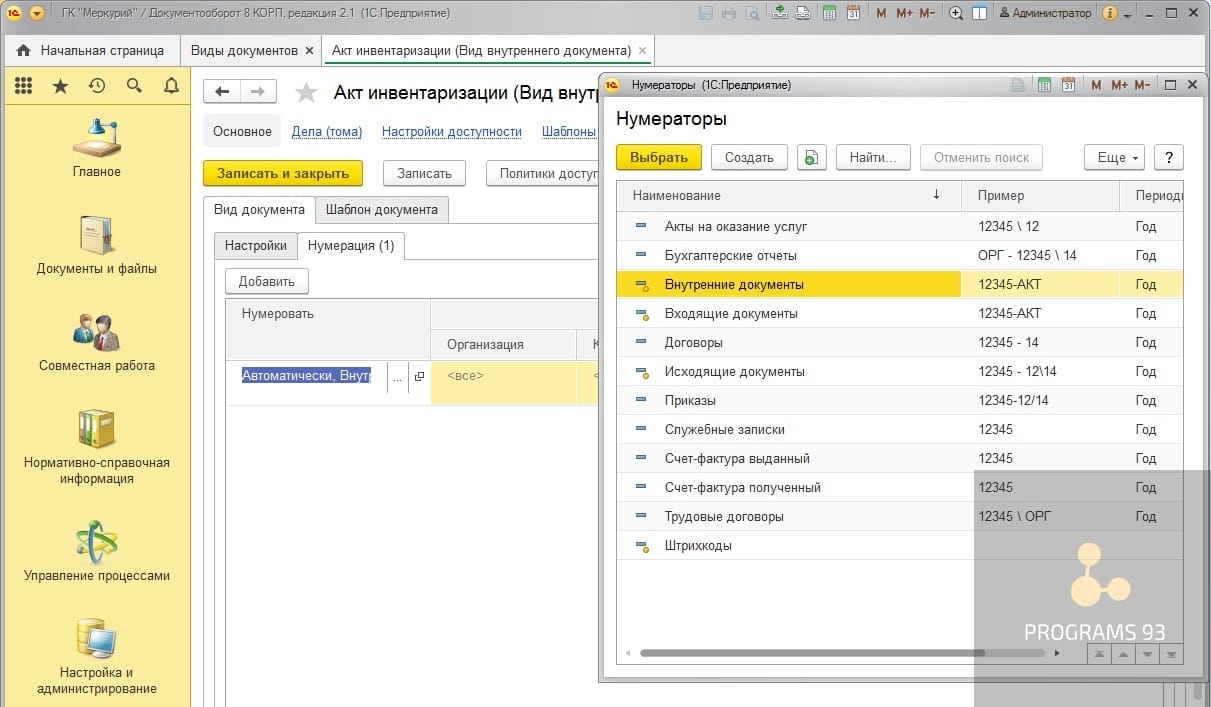
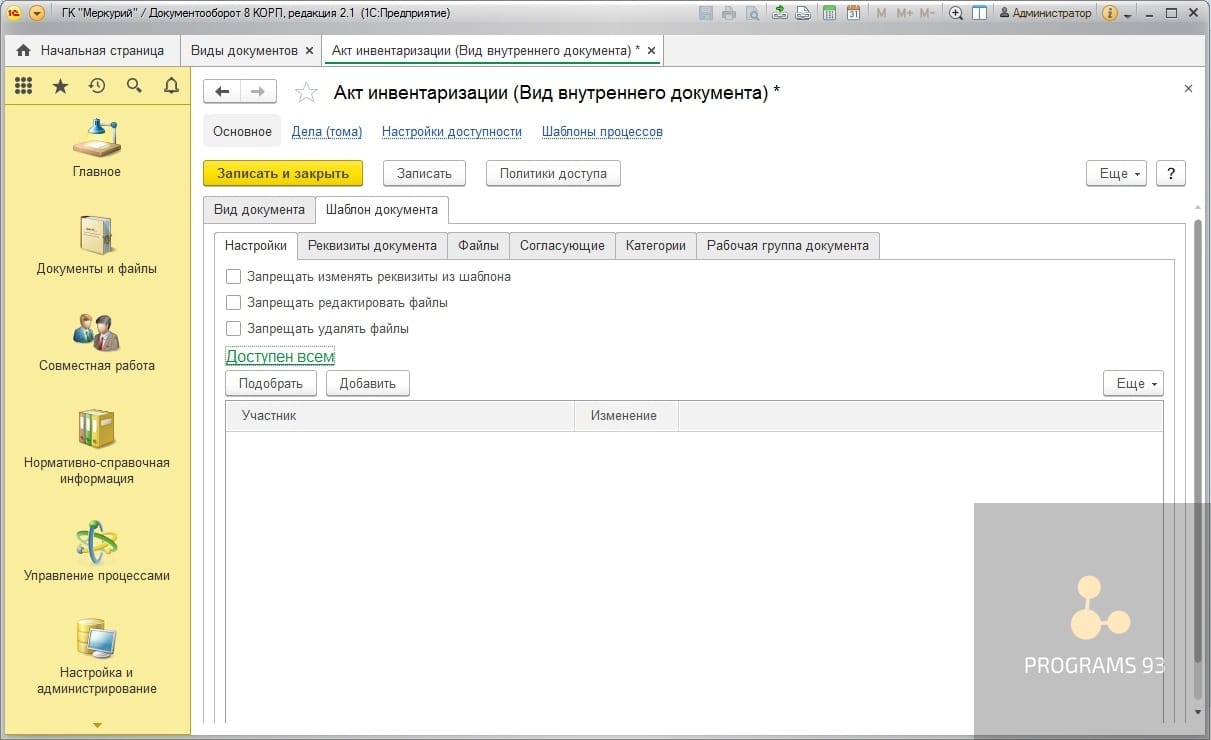
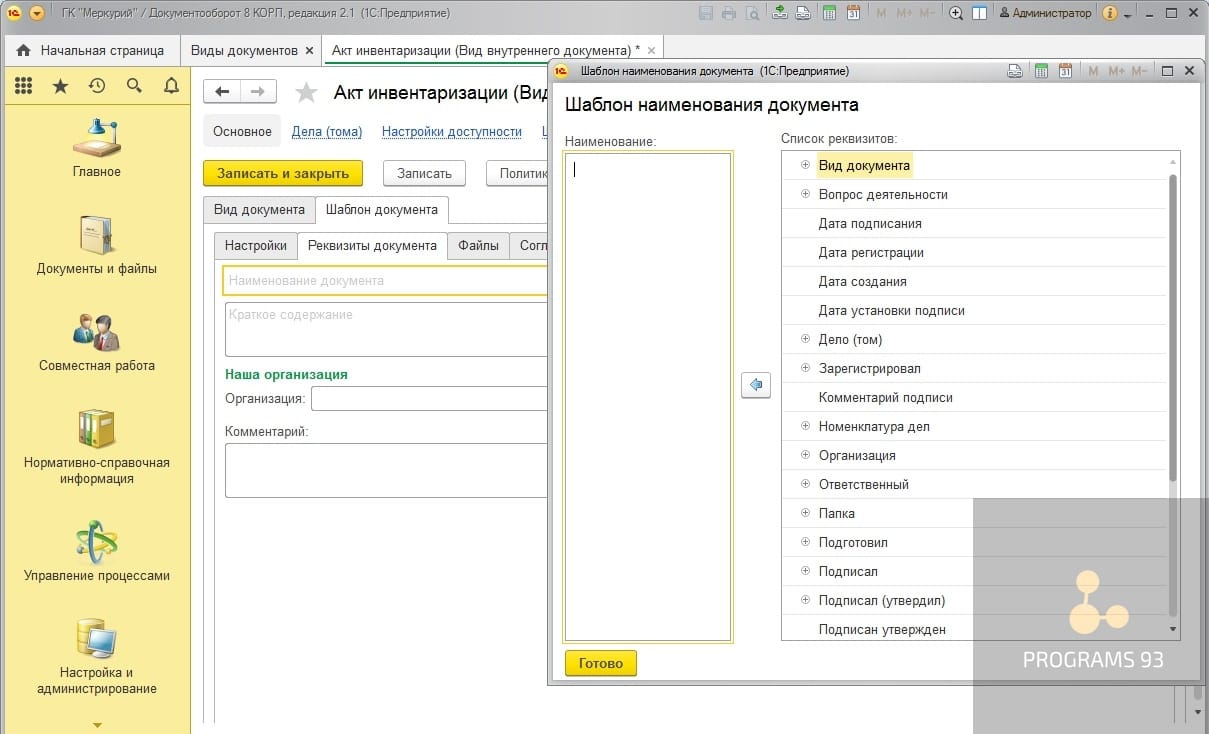
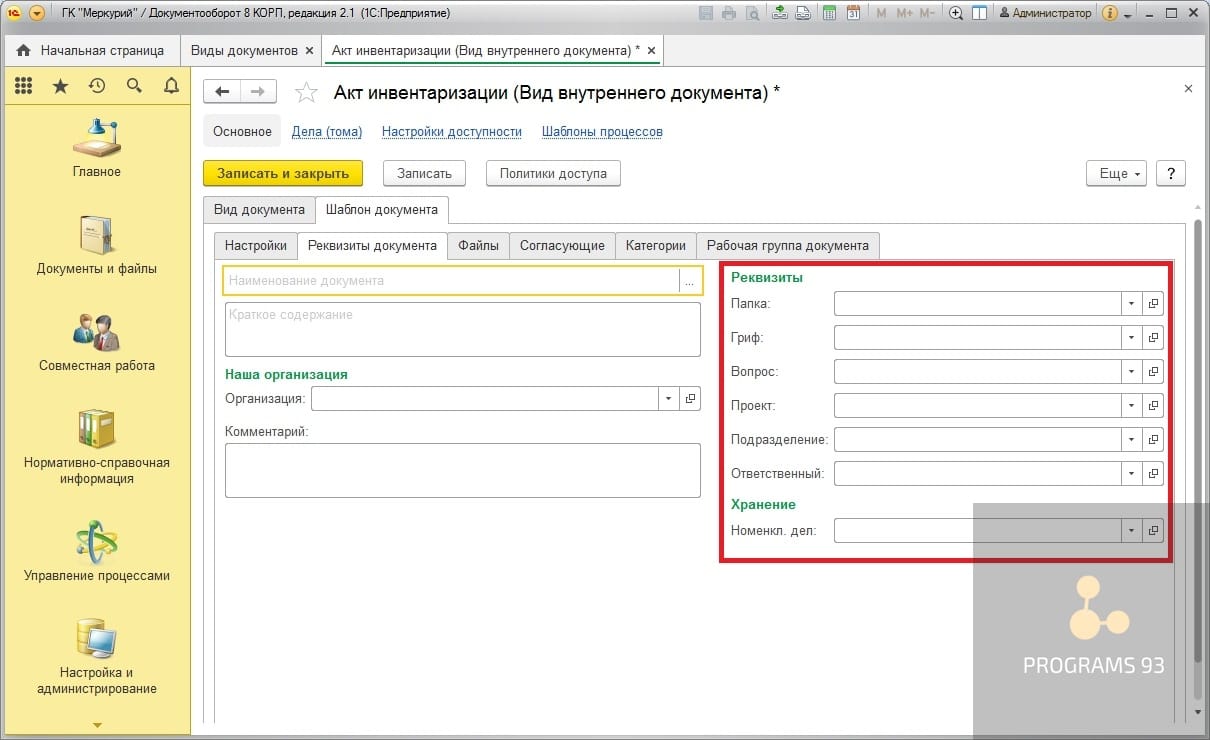
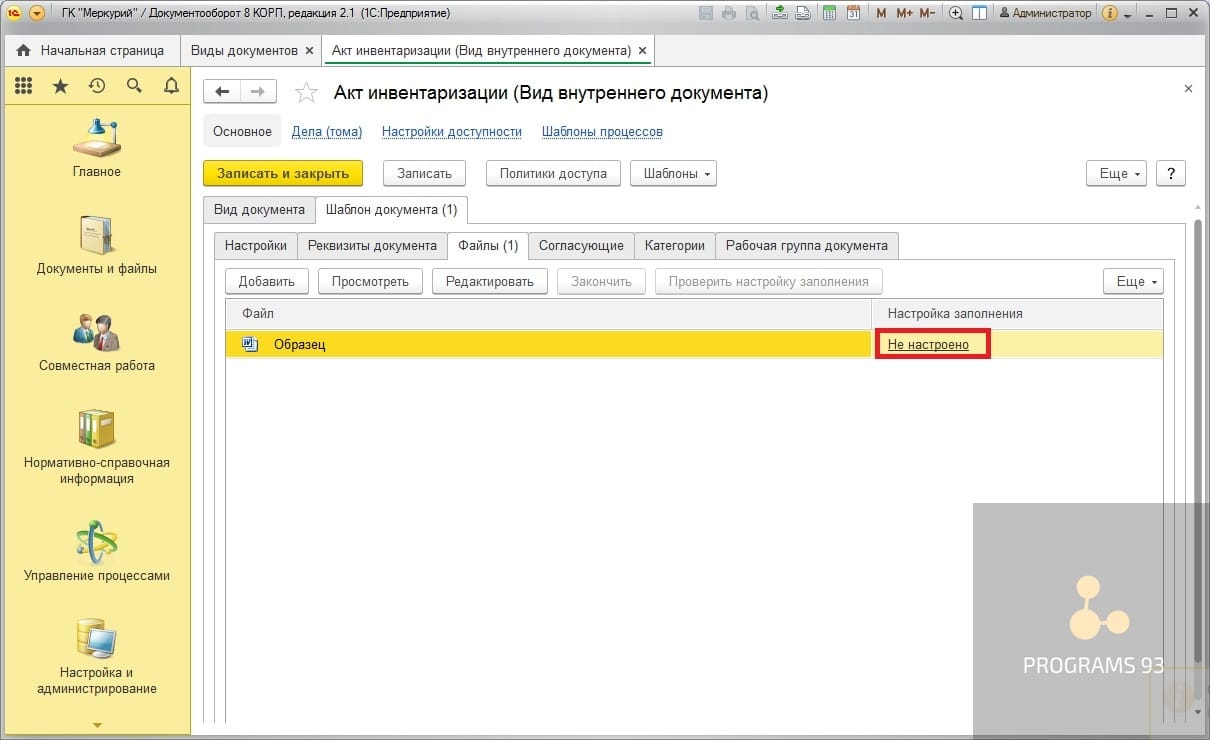
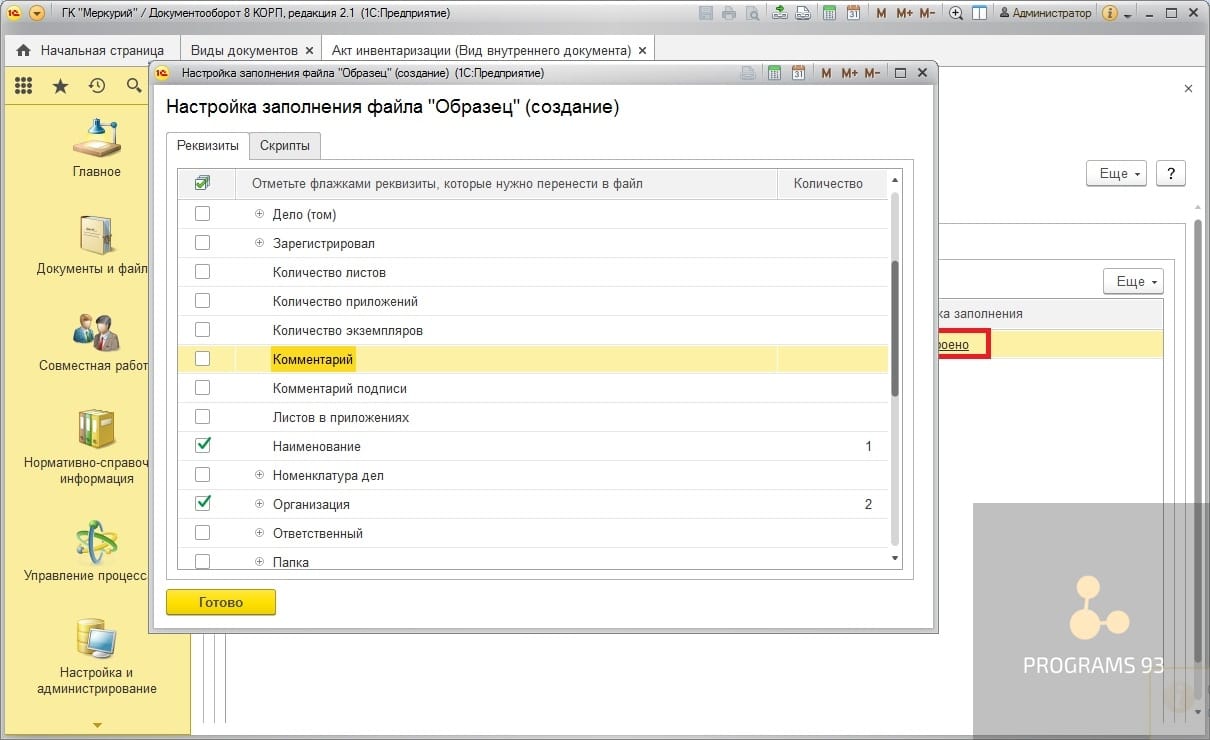
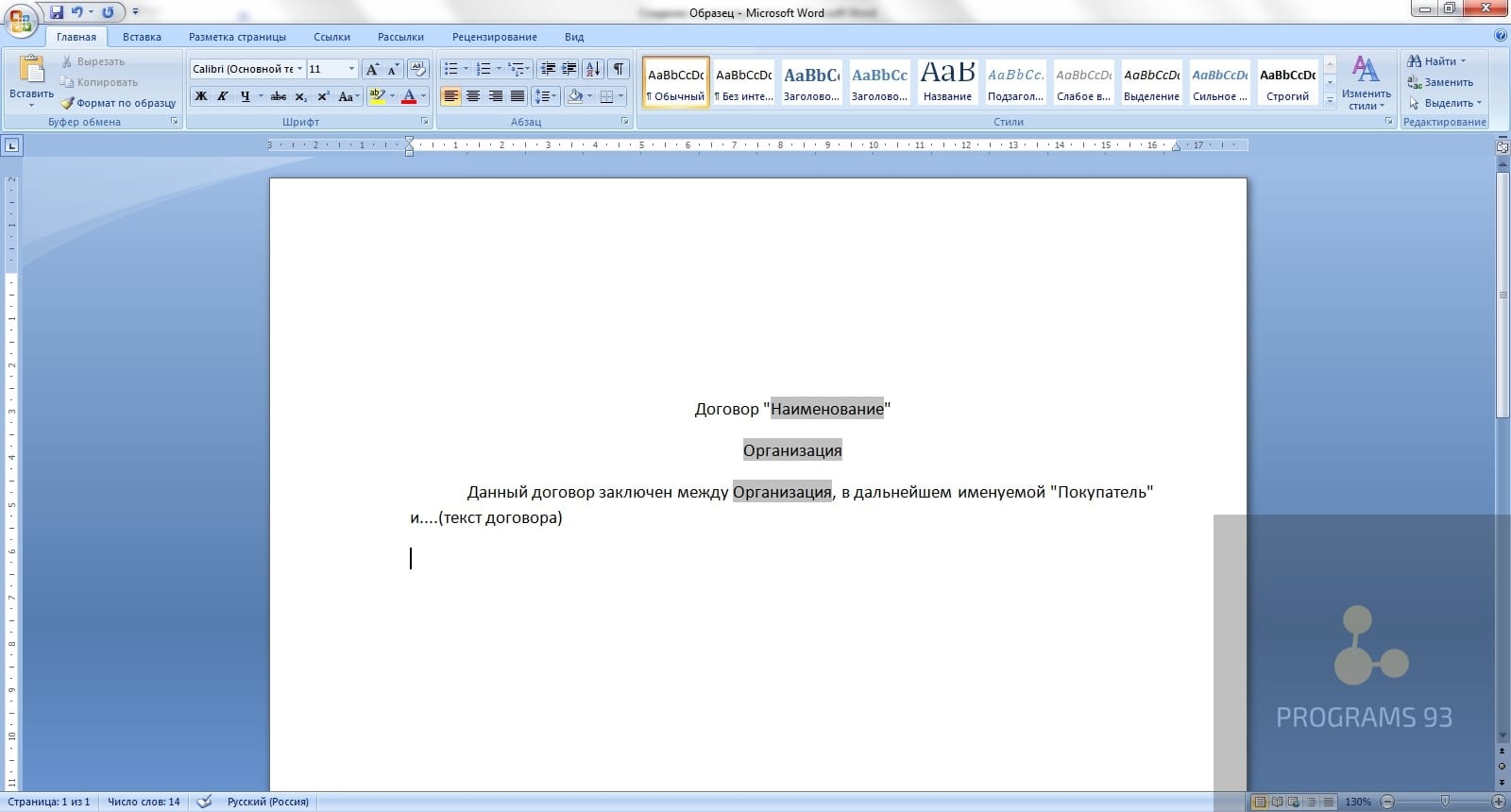
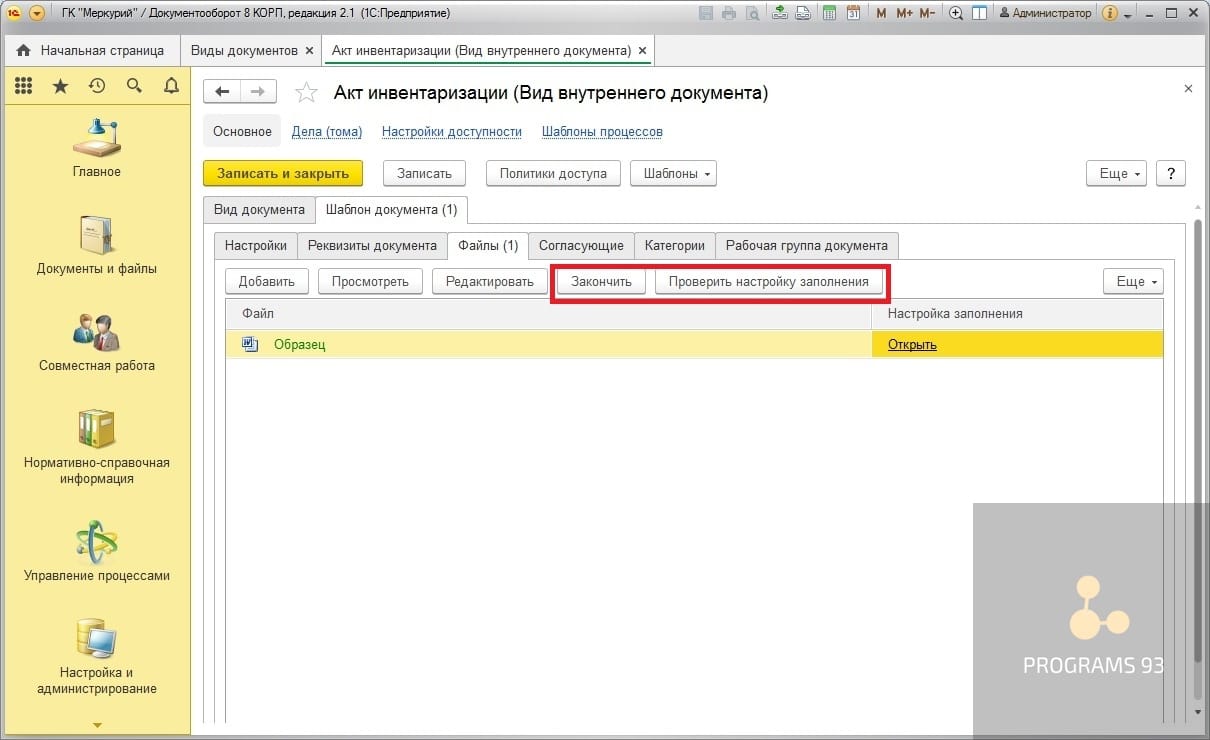
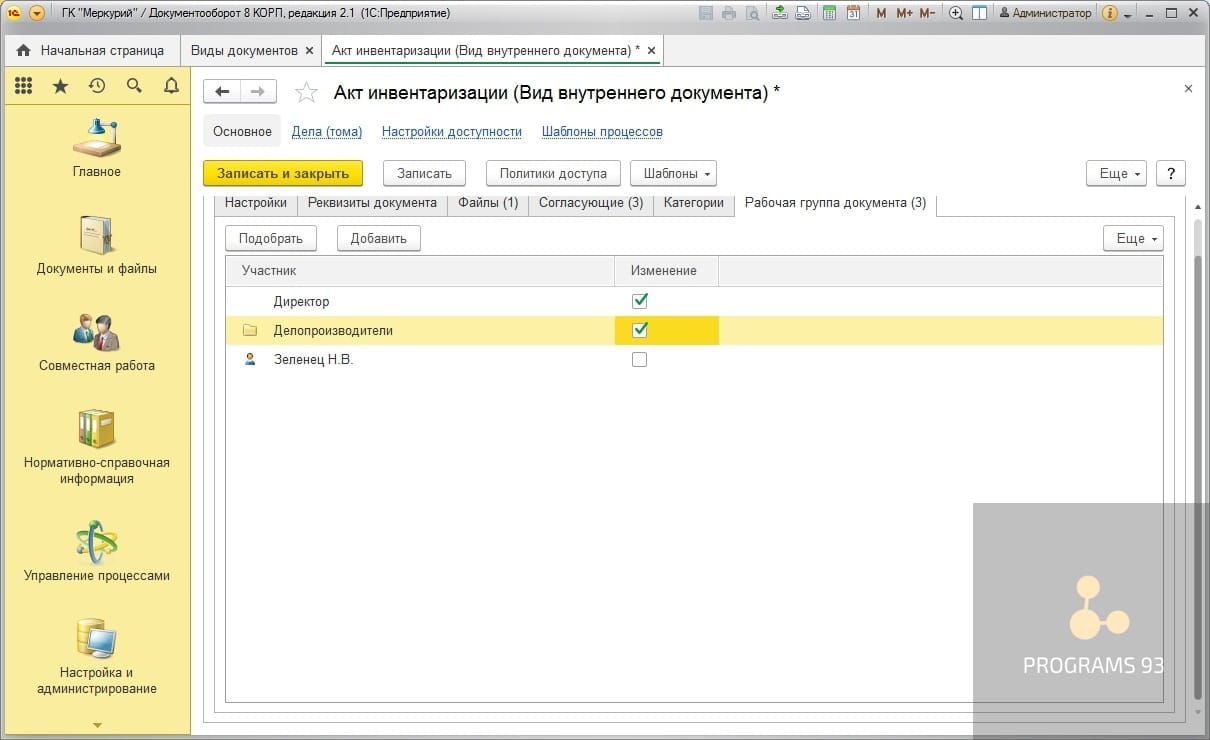
Как оптимизировать работу с программой?
Кроме решений текущих вопросов или возникновения ошибок, существует также необходимость обновления 1С, подключение программы к периферическим устройствам и много других задач, отнимающих время ваших сотрудников и замедляющих рабочие процессы.
Почему нас выбирают?
Мы рады предложить вам:
-
;
- доработку программы под ваши нужды;
- поддержку продуктов 1С;
- интеграцию программы с сайтом;
- внедрение других продуктов 1С;
- сопровождение бухгалтерского и налогового учета.
Позвоните по номеру телефона, указанному на сайте или заполните форму обратной связи, чтобы мы могли ответить на все возникающие вопросы и рассказать о том, как начать сотрудничество!
Программа 1С:Зарплата и управление Персоналом 8 позволяет оформить различные приказы. Это могут быть различные приказы на отпуск, приказы на премирование, приказы на командировки и др.

Настрою вашу 1С. Опыт с 2004 года. Подробнее →
Рассмотрим, как сделать приказ в 1С ЗУП (на примере приказа на комадировку). Для этого убедимся, что у нас выставлены соответствующие параметры учета. Осуществим переход в раздел “Настройка” и выбираем пункт “Расчет зарплаты”.

Переходим по навигационной ссылке в состав начислений и удержаний. Чтобы ссылка была доступна, программа должна использоваться не только для ведения кадрового учета.
Далее в открывшемся окне на закладке “Учет отсутствий” устанавливаем галочку “Командировки”. Также есть возможность вести учет внутрисменных командировок.
Настройки сделаны, перейдем к оформлению самого приказа. Выбираем раздел “Кадры” и в нем пункт “Командировки”. Откроется форма списка документов. Нажимаем “Создать”, если требуется оформить приказ Т-9 на одного работника. Приказ Т-9а предназначен для оформления сразу на нескольких сотрудников. Документ по форме Т-9 будет иметь следующий вид.

Заполняем реквизиты шапки документа: месяц, организацию, сотрудника. На закладке “Главное” устанавливаем дату начала и окончания командировки. Если требуется оформить внутрисменную командировку, то необходимо установить соответствующую галочку. После чего выбрать день и количество часов.

И в том и в другом случае программа рассчитает средний заработок и выведет общее начисление. Также мы можем установить вариант выплаты, в данном случае “С зарплатой” и дату выплаты. Если работник направляется в места, в которых меняются территориальные условия, то это можно указать на закладке “ПФР”.
Оставьте, пожалуйста, в комментариях интересующие Вас темы, чтобы наши специалисты разобрали их в статьях-инструкциях и в видео-инструкциях.

Проводим документ и затем по кнопке “Печать” можем сформировать печатную форму приказа Т-9. Печатная форма будет выглядеть следующим образом.

Далее создадим документ по форме Т-9а. Нажмем на соответствующую кнопку в форме списка документов и в новом документе укажем сотрудников. Чтобы произвести расчет по среднему заработку и учесть отсутствие работников, необходимо “Оформить отсутствия” нажав на ссылку. Предварительно документ должен быть записан в информационной базе. В результате этого действия на каждого работника будет создан свой приказ на командировку, посмотреть которые можно в форме списка документов.
Печатная форма приказа на группу будет выглядеть следующим образом.
Рассмотрим еще один вариант приказа по форме Т-6. Для того чтобы сделать приказ в 1С на отпуск по беременности и родам должна также быть установлена соответствующая настройка. Аналогично переходим в раздел “Настройка” и здесь выбираем пункт “Кадровый учет”. Для возможности печати данного приказа галочка должна быть установлена.

После этого если мы откроем документ “Больничный лист”, где причиной нетрудоспособности будет являться отпуск по беременности и родам, то по кнопке “Печать” у нас появляется возможность печати данного приказа.
Как создать приказы в 1С?

В статье рассмотрим вопрос, касающийся различных приказов в 1С ЗУП. Как показывает практика подавляющее большинство организаций сталкиваются с необходимостью оформления таких документов. Приказы оформляются в различных ситуациях – при оформлении нового сотрудника, в случае выхода в отпуск, командировку. Также существуют различные приказы на премирование и пр.
Ознакомьтесь с видео-версией данной статьи:
Первым рассмотрим приказ о приеме на работу. Для этого перейдем в раздел “Кадры” и выберем пункт “Приемы, переводы, увольнения”. Каждый из этих документов имеет печатную форму приказа.
Создадим документ “Прием на работу” и заполним все необходимые реквизиты документа. После чего проведем документ.

Далее по кнопке “Печать” можно сформировать приказ о приеме по форме T-1. Форма будет выглядеть следующим образом.

Следующим оформим “Кадровый перевод”. Заполняем все необходимые реквизиты. В нашем примере сотрудник переводится в другое подразделение.

После проведения документ нажимаем на одноименную кнопку в шапке “Приказ о переводе (Т-5)”. Сформированная печатная форма перевода будет выглядеть следующим образом.

И последний документ из данного списка – это “Увольнение”. После заполнения и проведения документа также есть возможность сформировать приказ об увольнении по форме Т-8.

Печатная форма приказа будет выглядеть следующим образом

Все документы описанные ранее оформляются по одному сотруднику, но в программе имеется возможность оформить прием на работу, осуществить кадровый перевод или увольнение сразу нескольких сотрудников в одном документе. Для этого необходимо использовать документы “Прием на работу списком”, “Кадровый перевод списком” и “Увольнение списком”. Данные документы будут иметь аналогичные приказы, что и на одного сотрудника, но в названии будет добавляться буква “а”. К примеру, приказ о приеме (Т-1а).
Далее рассмотрим каким образом оформляется приказ о предоставлении отпуска. Для этого возвращаемся в раздел “Кадры” и выбираем пункт “Отпуска”. Создаем новый документ отпуска, указав нужного сотрудника, а также период отпуска. Далее программа сама автоматически осуществит расчет результата на основании среднего заработка. После чего проводим документ и по кнопке “Печать” выводим на печать приказ о предоставлении отпуска по форме Т-6.
Универсальная печатная форма Приказа/Договора с возможностью настройки макета в пользовательском режиме
Обратился клиент, который, среди всего прочего, занимается организацией прохождения производственной и преддипломной практики на своих предприятиях. Постановка задачи звучала как-то так: "У нас есть большое количество различных приказов, текст которых утвержден, но может часто меняться. Также для каждого подразделения текст и бланк приказа может быть разный. Также в частном случае текст может быть изменен, но макет при этом менять не нужно, а вот сделанные изменения запомнить нужно. При этом мы не хотим платить программистам каждый раз, когда нам нужно что-то поменять в макете, пусть все изменения макета происходят в пользовательском режиме". Ну и небольшой особенностью клиента является то, что все печатные формы должны сразу быть в формате Word.
Взяли все варианты их приказов и начали анализировать. Структура всех макетов схожа:
— Шапка – Номер / Дата
— Заголовок – Текст заголовка по центру страницы
— Преамбула – Текст без форматирования, в котором присутствует фиксированный текст и текст, который можно выделить как параметры
— Подвал – различные подписанты
Клиент работает в дописанной ЗУП 3.1.13.120. Поискали что-нибудь подходящее в типовых решениях, но на 100% подходящего ничего не нашлось. К тому же документ, который будет фиксировать приказы, создавать нужно, поэтому было принято решение добавлять новый функционал.
Абсолютно универсальный механизм реализовать либо невозможно, либо очень трудозатратно, поэтому с клиентом был согласован список параметров, которые пользователь сможет вставлять в макет в режиме предприятия. Так же условились, что структура макета будет иметь вид как описан выше.

Справочник имеет 2 реквизита типа строка неограниченной длины и 2 табличные части, в каждой из которых поле типа строка неограниченной длины.
Одна табличная часть будет содержать тексты пунктов, а во второй будут описаны шаблоны повторяющегося текста.

1. Основные данные – для заполнения данных документа:

2. Шаблон приказа – для подготовки текста Приказа:

В табличной части "Практиканты" присутствует служебный реквизит "Вариант текста" с типом Число, который определяет в каком именно варианте повторяющегося текста будет участвовать текущая строка. По умолчанию подставляется 1, но при необходимости пользователь сам регулирует вариант (по текущему бизнес процессу данные из одной строки могут выводиться только в одном варианте повторяющегося текста).
При выборе Шаблона заполнения из базы данных получается структура самого шаблона и данные для заполнения параметров
Читайте также:


